გაინტერესებთ როგორ დააყენოთ მშობლის კონტროლი iPhone-ზე, iPad-ზე ან iPod Touch-ზე? გჭირდებათ აპებზე, ვებსაიტებზე და კონტენტზე წვდომის დაბლოკვა ან შეზღუდვა? შეზღუდვებზე მეტი ყურადღება არ მიაქციეთ!
თუ თქვენს iPhone-ს, iPad-ს ან iPod Touch-ს უზიარებთ თქვენს შვილებს ან ოჯახის სხვა წევრებსა და მეგობრებს, თქვენ ალბათ იყენებთ შეზღუდვების ფუნქციას. ეს ფუნქცია საშუალებას გვაძლევს დავაყენოთ ჩვენი iDevices საბავშვო რეჟიმი, სადაც ჩვენ შეგვიძლია თავიდან ავიცილოთ სხვა მომხმარებლები (მაგ., ჩვენი ბავშვები) აპებისა და მუსიკის არაავტორიზებული შესყიდვების, ზრდასრულთა კონტენტის ნახვის ან კონკრეტული აპების გამოყენებისგან. თუმცა, iOS 12-ში შეზღუდვების პოვნა ადვილი არ არის!
შინაარსი
-
სწრაფი რჩევები
- დაკავშირებული სტატიები
-
რა დაემართა შეზღუდვებს iOS 12-ში?
- ეკრანის დრო არის პარამეტრი და არა აპლიკაცია
- რა არის ეკრანის დრო iPhone-ზე ან iPad-ზე?
- ეკრანის დრო აგროვებს მონაცემებს ყველა მოწყობილობიდან
- ეკრანის დრო შეიცავს ყველა მშობლის კონტროლს iOS 12-ში
-
პირველად იხსნება ეკრანის დრო? დაყენების შეზღუდვები და მშობელთა კონტროლი
- არის თუ არა iDevice მხოლოდ თქვენი ბავშვისთვის? აირჩიეთ This is My Child's (მოწყობილობა)
- როდესაც iDevice თქვენია, მაგრამ თქვენ აპირებთ მის გაზიარებას, აირჩიეთ This is My iPhone
- უკვე იყენებთ ეკრანის დროს, მაგრამ გჭირდებათ შეზღუდვების და მშობელთა კონტროლის დაყენება?
- გაქვთ ოჯახის გაზიარების გეგმა?
- გსურთ გამორთოთ შეზღუდვები თქვენს iPhone-ზე, iPad-ზე ან iPod Touch-ზე?
-
გსურთ ეკრანის დროის გამორთვა?
- დაკავშირებული პოსტები:
სწრაფი რჩევები 
მიჰყევით ამ სწრაფ რჩევებს, რომ იპოვოთ და განაახლოთ თქვენი iPhone და iPad შეზღუდვები
- იპოვეთ შეზღუდვები ეკრანის დროის პარამეტრებში.
- გახსენით პარამეტრები > ეკრანის დრო და შეეხეთ კონტენტის და კონფიდენციალურობის შეზღუდვები
დაკავშირებული სტატიები
- iOS 12-ის საერთო პრობლემები და როგორ მოვაგვაროთ ისინი
- როგორ აღვადგინოთ ეკრანის დროის პაროლი
- როგორ ჩაკეტოთ აპები საბავშვო რეჟიმში
- შეზღუდვების ჩართვა iPad-ზე
რა დაემართა შეზღუდვებს iOS 12-ში?
ყველაზე დიდი ხნის განმავლობაში, შეზღუდვები ჩვენი iDevice-ის ზოგადი პარამეტრების ნაწილი იყო. მაგრამ მეტი არა! საქმეები ცოტა განსხვავებულია iOS 12-ში Screen Time-ის დანერგვით.
ეკრანის დრო არის პარამეტრი და არა აპლიკაცია
Screen Time-ის ერთ-ერთი ყველაზე დამაბნეველი რამ არის ის, რომ ეს არ არის აპლიკაცია! თქვენ ვერ იპოვით ეკრანის დროს თქვენს მთავარ ეკრანზე. ამის ნაცვლად, ეკრანის დრო თქვენი პარამეტრების აპის ნაწილია (პარამეტრები > ეკრანის დრო.)
რა არის ეკრანის დრო iPhone-ზე ან iPad-ზე?
Apple-მა დააპროექტა ეკრანის დრო, რათა დაგვეხმაროს ყველა ჩვენთაგანს უკეთ გავიგოთ, როგორ ვიყენებთ და გავატაროთ დრო ჩვენს მოწყობილობებზე.
Screen Time ქმნის დეტალურ აქტივობის ანგარიშებს, სტატისტიკას და გრაფიკებს, რომლებიც ანაწილებს თქვენს (და ოჯახის ნებისმიერ წევრს) მთლიან დროს დახარჯეთ აპლიკაციის თითოეულ კატეგორიაში (როგორიცაა თამაშები, სოციალური ქსელები, გართობა, პროდუქტიულობა, კითხვა და მითითებები, კრეატიულობა და ა.შ. მეოთხე.)

ეკრანის დრო აგროვებს მონაცემებს ყველა მოწყობილობიდან
ეკრანის დროის პარამეტრი გაძლევთ ზუსტ სურათს თქვენი iDevice-ის გამოყენების შესახებ, რადგან ის დაყენებულია თქვენს ყველა მოწყობილობაზე, რომელშიც შესული ხართ იმავე Apple ID-ით.
ასე რომ, თუ თქვენ გაქვთ iPad ან iPod Touch და iPhone დაკავშირებული იმავე Apple ID-თან, ყველა სტატისტიკა სინქრონიზებულია და განახლდება მოწყობილობებს შორის, მათ შორის აპლიკაციის გამოყენება, პიკაპები, შეტყობინებები და ა.შ.
ყველა ამ მონაცემის შესაგროვებლად, ერთადერთი მოთხოვნაა, რომ ყველა თქვენს მოწყობილობას ჰქონდეს iOS 12 ან უფრო ახალი ვერსია.
ეკრანის დრო შეიცავს ყველა მშობლის კონტროლს iOS 12-ში
In Screen Time არის ჩანართი კონტენტისა და კონფიდენციალურობის კონტროლისთვის. ეს არის ადგილი, სადაც Apple ინახავს ჩვენს შეზღუდვების ფუნქციას წინა iOS ვერსიებიდან.
ამ სამართავებზე წვდომისთვის, თქვენ უნდა შექმნათ Screen Time Passcode. მას შემდეგ რაც შექმნით, შეგიძლიათ შეზღუდოთ აქტივობები, პარამეტრები და კონტენტი, რომელიც დაშვებულია თქვენს მოწყობილობაზე.
Apple მშობლებს უამრავ კონტროლს უწევს კონტენტის გასაფილტრად ან წვდომის შეზღუდვისთვის, ასე რომ, დრო დაუთმეთ, როცა განიხილავთ ყველაფერს, რასაც iOS 12 სთავაზობს მშობელთა კონტროლისთვის!
პირველად იხსნება ეკრანის დრო? დაყენების შეზღუდვები და მშობელთა კონტროლი
როდესაც ხსნით ეკრანის დროს (პარამეტრები > ეკრანის დრო > ეკრანის დროის ჩართვა) პირველად აირჩიეთ თქვენი მშობლის კონტროლის პარამეტრები 
არის თუ არა iDevice მხოლოდ თქვენი ბავშვისთვის? აირჩიეთ This is My Child's (მოწყობილობა)
- მიჰყევით ეკრანზე მითითებებს, რომ დააყენოთ ეკრანთან დროის სხვადასხვა სერვისები, მათ შორის, Downtime, App Limits და Content & Privacy.
- აირჩიეთ არა ახლა, თუ არ გჭირდებათ სერვისის დაყენება ან თუ არ ხართ მზად მისი დასაყენებლად
- შექმენით მშობლის პაროლი და დარწმუნდით, რომ ჩაწერეთ ან შეინახეთ ის იმ დროს, როდესაც გსურთ გამორთოთ ან ცვლილებები შეიტანოთ.
- თუ დაგავიწყდათ თქვენი Screen Time საიდუმლო კოდი, იხილეთ ეს სტატია რჩევებისთვის როგორ აღვადგინოთ ეკრანის დროის პაროლი
როდესაც iDevice თქვენია, მაგრამ თქვენ აპირებთ მის გაზიარებას, აირჩიეთ This is My iPhone
- თუ თქვენი შვილი (ან ვინმე სხვა) იყენებს თქვენს მოწყობილობას, შეეხეთ კონტენტის და კონფიდენციალურობის შეზღუდვები

- ჩართეთ კონტენტისა და კონფიდენციალურობის შეზღუდვები
- აირჩიეთ რომელი სერვისების აკრძალვა გსურთ.
- მაგალითად, შეეხეთ iTunes & App Store-ის შესყიდვებს, რომ არ დაუშვათ ეს შესყიდვები და ჩამოტვირთვები

- შეეხეთ ელემენტებს, რომელთა დაშვება გსურთ (როგორიცაა აპების დაყენება, აპების წაშლა ან აპს-შიდა შესყიდვები) და აირჩიეთ არ დაუშვას

- მაგალითად, შეეხეთ iTunes & App Store-ის შესყიდვებს, რომ არ დაუშვათ ეს შესყიდვები და ჩამოტვირთვები
- გადახედეთ ვარიანტების მთელ სიას და აირჩიეთ რა უნდა დაუშვათ და რა არ დაუშვათ – ნაგულისხმევი არის ნება, ასე რომ ფრთხილად იყავით.
- კონტენტში და კონფიდენციალურობაში უამრავი ვარიანტია, ასე რომ დაუთმეთ დრო ამ არჩევანის გადახედვას
- მას შემდეგ რაც ყველა არჩევანს გააკეთებთ, დაბრუნდით წინა ეკრანზე და აირჩიეთ გამოიყენეთ Screen Time Passcode
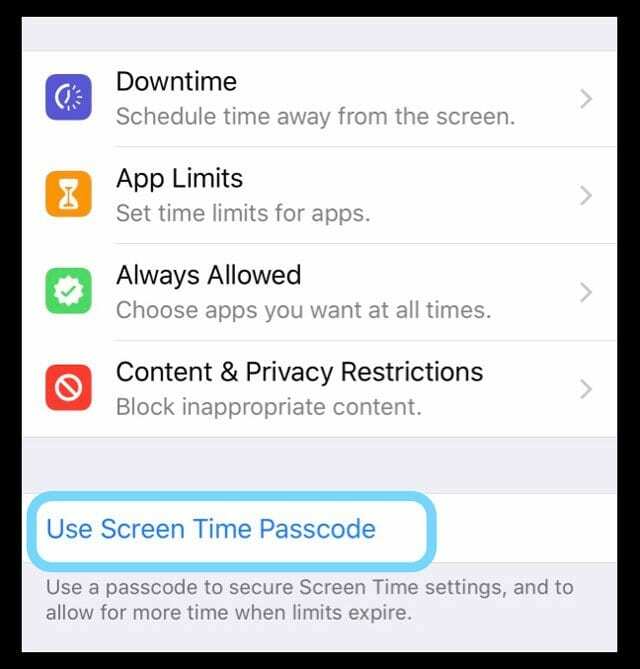
- შეიყვანეთ პაროლი, რომელიც გახსოვთ
- დაადასტურეთ პაროლი
- ჩაწერეთ ან შეინახეთ მოგვიანებით ცვლილებების შესატანად და ამ შეზღუდვების გამორთვისთვის
- თქვენი შეზღუდვები ახლა აქტიურია
- თუ დაგავიწყდათ თქვენი Screen Time საიდუმლო კოდი, იხილეთ ეს სტატია რჩევებისთვის როგორ აღვადგინოთ ეკრანის დროის პაროლი
- გამოსართავად კვლავ შეეხეთ კონტენტის და კონფიდენციალურობის შეზღუდვებს.
- შეიყვანეთ თქვენი Screen Time Passcode
- გამორთეთ კონტენტის და კონფიდენციალურობის შეზღუდვები თქვენს iDevice-ზე სრული წვდომის აღსადგენად
ჩართეთ შეზღუდვები, როდესაც თქვენს მოწყობილობას გადასცემთ თქვენს შვილს ან სხვას
- უბრალოდ შეეხეთ პარამეტრები > ეკრანის დრო > შინაარსი და კონფიდენციალურობის შეზღუდვები
- გადართვა კონტენტის და კონფიდენციალურობის შეზღუდვები on
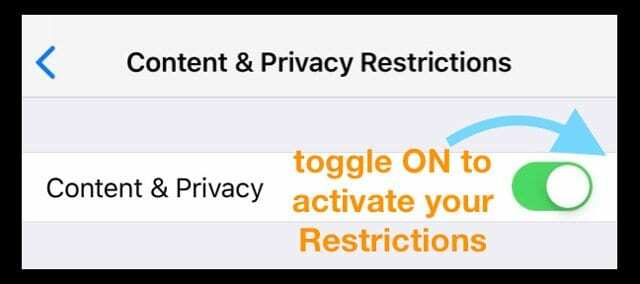
- შემდეგ გადადით თქვენს მთავარ ეკრანზე
- ადრე დაყენებული ყველა ეს შეზღუდვა აქტიურია მანამ, სანამ არ გამორთავთ მათ თქვენი Screen Time საიდუმლო კოდის გამოყენებით
უკვე იყენებთ ეკრანის დროს, მაგრამ გჭირდებათ შეზღუდვების და მშობელთა კონტროლის დაყენება?
თუ ადრე დააყენეთ Screen Time და არ დაგიყენებიათ რაიმე შეზღუდვა, შეგიძლიათ დაამატოთ ისინი ნებისმიერ დროს!
- თუ თქვენ გაქვთ Screen Time Passcode.
- შეეხეთ კონტენტის და კონფიდენციალურობის შეზღუდვებს და ჩართეთ იგი
- მიჰყევით 3-4 ნაბიჯებს, რომლებიც ჩამოთვლილია განყოფილებაში "თუ iDevice შენია"
- მას შემდეგ რაც ყველა არჩევანს გააკეთებთ, შეეხეთ უკანა ღილაკს ზედა მარცხენა მხარეს, რათა დაბრუნდეთ ეკრანის დროის პარამეტრების მთავარ გვერდზე
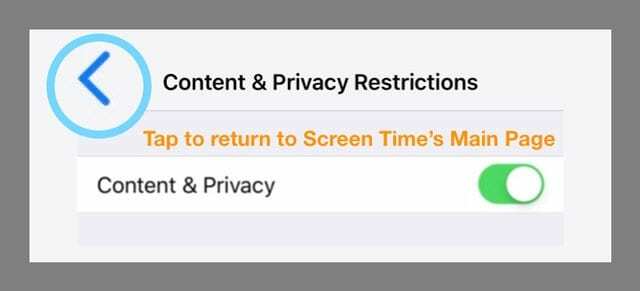
- გადადით თქვენს მთავარ ეკრანზე
- თქვენი შეზღუდვები ახლა აქტიურია. მათი გამორთვისთვის, მიჰყევით ინსტრუქციებს ნაბიჯი 6
- თუ არ გაქვთ Screen Time Passcode.
- გახსენით პარამეტრები > ეკრანის დრო
- მიჰყევით ყველა ნაბიჯს, რომელიც ჩამოთვლილია განყოფილებაში „თუ iDevice შენია“
გაქვთ ოჯახის გაზიარების გეგმა?
თუ თქვენ გაქვთ ოჯახის გაზიარების გეგმა და ხართ ოჯახის ორგანიზატორი, ასევე შეგიძლიათ მართოთ მოწყობილობები და ეკრანის დრო დისტანციურად.
Წადი პარამეტრები > Apple ID პროფილი > საოჯახო გაზიარება > და აირჩიეთ ეკრანის დრო გაზიარებული ფუნქციების ქვეშ. 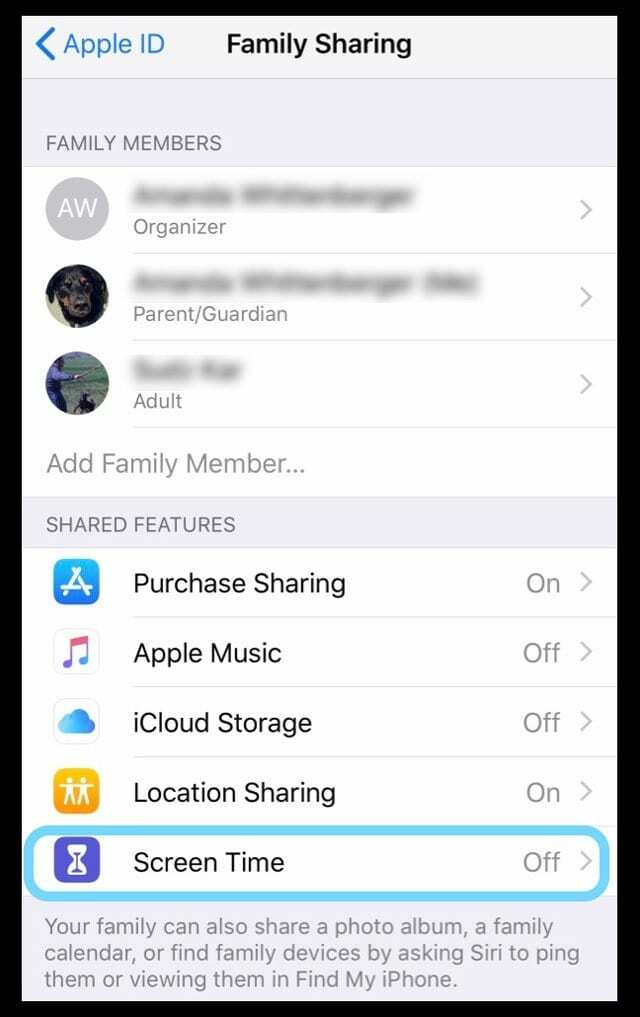
გსურთ გამორთოთ შეზღუდვები თქვენს iPhone-ზე, iPad-ზე ან iPod Touch-ზე?
შეზღუდვების გამორთვა მართლაც მარტივია ეკრანის დროის გამოყენებით
- Წადი პარამეტრები > ეკრანის დრო
- შეეხეთ კონტენტის და კონფიდენციალურობის შეზღუდვებს
- შეიყვანეთ თქვენი Screen Time საიდუმლო კოდი, მოთხოვნის შემთხვევაში
- გამორთეთ კონტენტის და კონფიდენციალურობის შეზღუდვები
როდესაც თქვენ გამორთავთ შეზღუდვებს, ის ინახავს თქვენს წინა შეზღუდვების პარამეტრებს. ასე რომ, შემდეგ ჯერზე, როდესაც ჩართავთ შეზღუდვებს, ის ასახავს თქვენს წინა გადაწყვეტილებებს იმის შესახებ, თუ რა უნდა „დაუშვათ“ და რა „არ დაუშვათ“.
გსურთ ეკრანის დროის გამორთვა?
თუ გირჩევნიათ, რომ iPhone, iPad ან iPod Touch-მა არ შეაგროვოს მონაცემები იმის შესახებ, თუ როგორ იყენებთ თქვენს მოწყობილობას, შეგიძლიათ ნამდვილად გამორთოთ ეკრანის დრო
- Წადი პარამეტრები > ეკრანის დრო
- გადადით ქვემოთ ეკრანის დროის გამორთვაზე
- შეიყვანეთ თქვენი Screen Time საიდუმლო კოდი, მოთხოვნის შემთხვევაში
ეკრანის დროის გამორთვა თქვენს მოწყობილობაზე წაშლის მთელ თქვენს აპს, ვებსაიტს და შეტყობინებების ისტორიას. ეკრანის დროის გამორთვის შემთხვევაში, თქვენი მოწყობილობა არ ინახავს მონაცემებს. მხოლოდ ეკრანის დროის ხელახლა ჩართვისას ის აგროვებს მონაცემებს.

თავისი პროფესიული ცხოვრების უმეტესი ნაწილის განმავლობაში, ამანდა ელიზაბეთი (მოკლედ ლიზი) ავარჯიშებდა ყველა სახის ადამიანს, თუ როგორ გამოეყენებინათ მედია, როგორც ინსტრუმენტი საკუთარი უნიკალური ისტორიების სათქმელად. მან ერთი-ორი რამ იცის სხვების სწავლებისა და სახელმძღვანელოების შექმნის შესახებ!
მის კლიენტებს შორის არიან Edutopia, Scribe Video Center, III გზა ინსტიტუტი, Bracket, ფილადელფიის ხელოვნების მუზეუმი, და დიდი სურათების ალიანსი.
ელიზაბეთმა მიიღო სახვითი ხელოვნების მაგისტრის ხარისხი მედიის დამზადებაში ტემპლის უნივერსიტეტიდან, სადაც ასევე ასწავლიდა სტუდენტებს, როგორც დამხმარე ფაკულტეტის წევრს კინოსა და მედია ხელოვნების განყოფილებაში.